윈도우 10 부팅 속도 빠르게 하는 방법
[출처] 윈도우10 부팅속도 빠르게 쉽게가능!|작성자 신남
첫번째 방법
파일 찾기 기능처럼 윈도우10 기능을 쉽게 찾도록 하는 버튼은,
왼쪽 아래 하단을 보시면 윈도우 아이콘 바로 옆 돋보기 모양으로,
돋보기 버튼 아이콘을 누르신 후,
알림 및 작업 설정 이라는 단어를 검색하여 찾아 선택해 들어가줍니다.

알림 및 작업 기능은 알림센터에서 바로가기 를 추가 하거나, 제거 또는 정렬을 할 수 있는 공간으로,
스마트폰 으로 비유해보자면, 앱 알림 설정과 동일한 기능을 하는 공간이라고 보시면됩니다.
스마트폰도 쓸데없는 알림이 많으면 많을 수록 데이터도 많이 사용되고 느려지는것 처럼,
컴퓨터에도 알게모르게 이런 알림이 켜있으면 느려짐이 발생하는게 당연지사거든요.
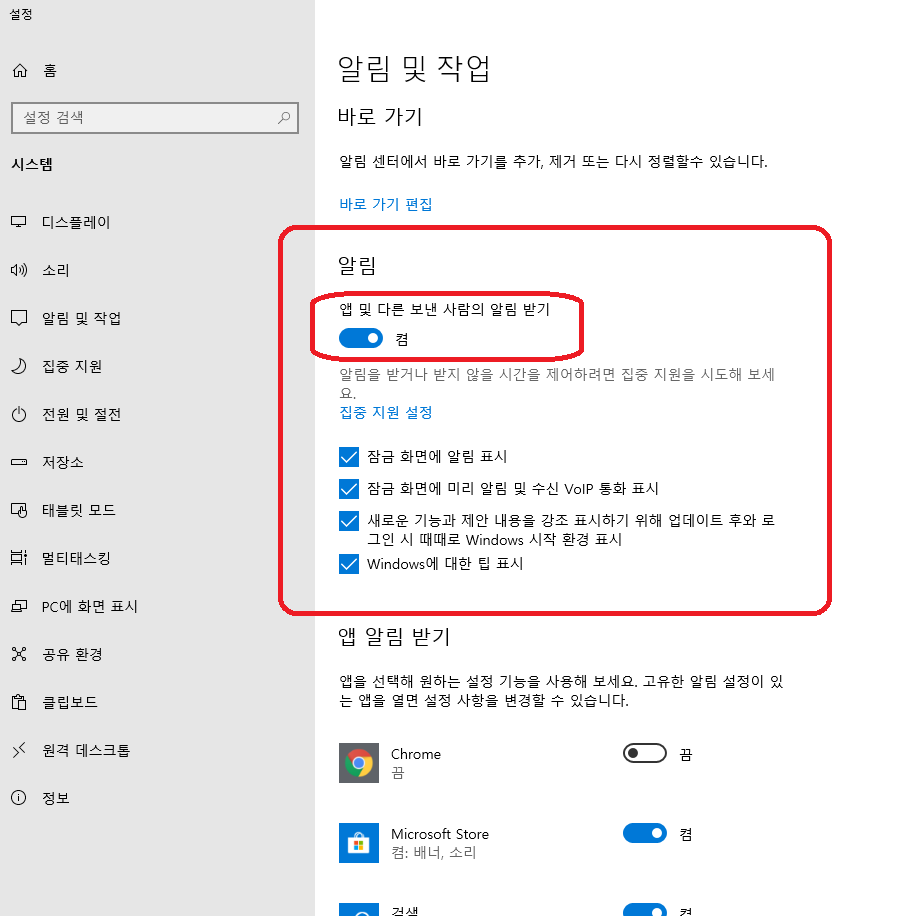
앱 및 다른 보낸 사람의 알림 받기 에 켬 으로 되어있는곳을 한번 클릭하여,
끔으로 변경해주시고요.
끔으로 바꾸시게 되면, 잠금화면에 알림표시 와 수신 및 통화표시 는 꺼지게 되는데,
그아래에 있는 윈도우 에 관한 내용은 그대로 체크가 되어 꺼지지 않거든요.
이 부분도 체크를 풀어 꺼줍니다.
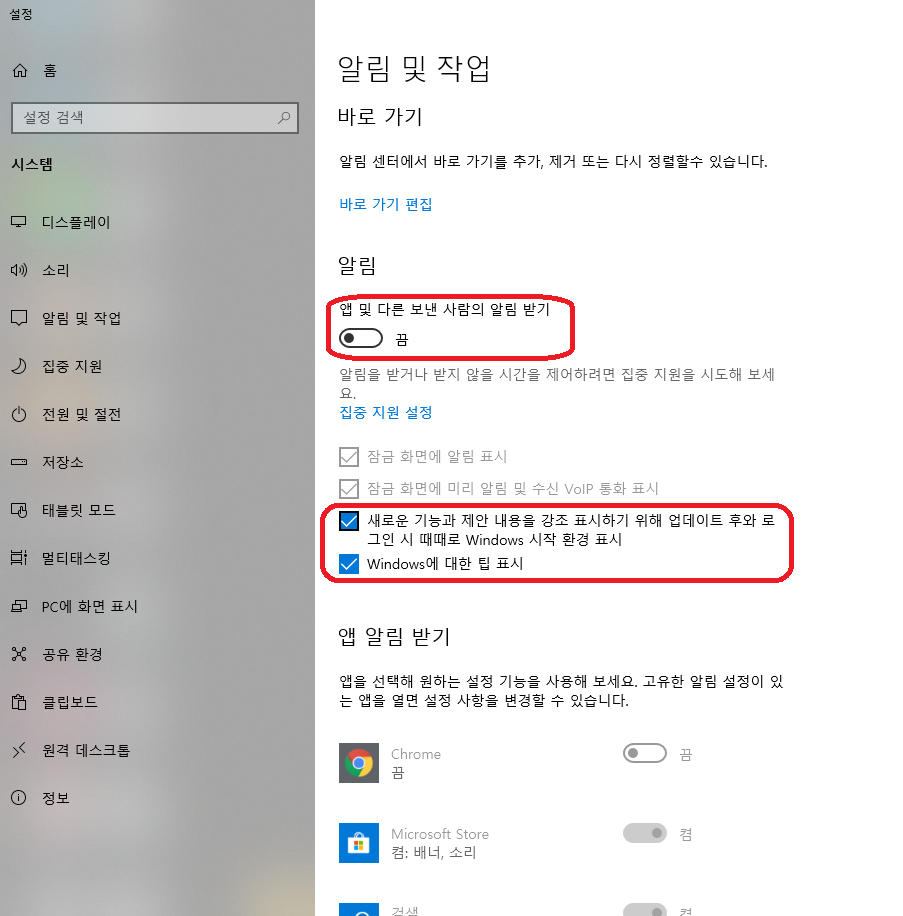
제대로 설정하게 되면 아래의 사진과 같이,
모든 체크표시가 회색으로 변경이 되어 꺼진것을 확인할 수 있습니다.

두번째 방법
첫번째와 동일하게 왼쪽 하단 돋보기 모양 아이콘을 누르고,
권장 유지 관리 작업 자동 수행 이라는 단어를 적어준뒤,
나오는 아이콘을 눌러 실행해줍니다.
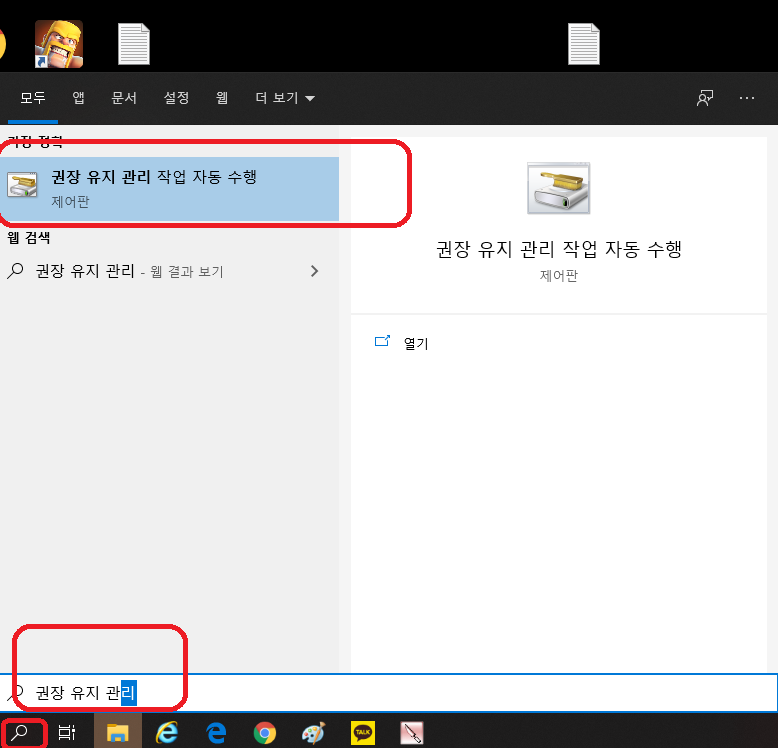
이 설정은 말그대로 시스템 유지 관리 해주는 옵션으로,
컴퓨터내 문제가 발생되면 해결을 해주고 처리해주는 설정인데요.
사용하지 않는 파일 과 바로가기를 찾아 정리를 해주고,
유지및 관리 작업을 해주기 때문에 1달에 1번 이상 정기적으로 해주시면 아주 좋습니다.

여기서 특별히 설정할건 없고,
다음 을 눌러주어 관리자로 권한으로 문제 해결 실행 이라는 옵션이 나오면,
선택하여 끝까지 다음을 눌러 끝내주시면 됩니다.

이것도 쉽게 핸드폰과 연동하여 설명해드리자면,
스마트폰에 있는 앱정리 어플처럼 알아서 컴퓨터가 쓸데없는 부분들을 정리해주는 소프트웨어 라고 보시면 됩니다.
모든 문제를 해결하고 나면,
문제 해결을 완료했습니다 라는 안내와 함께 끝이나게 됩니다.
닫기를 눌러주어 종료해주시면 되겠습니다.
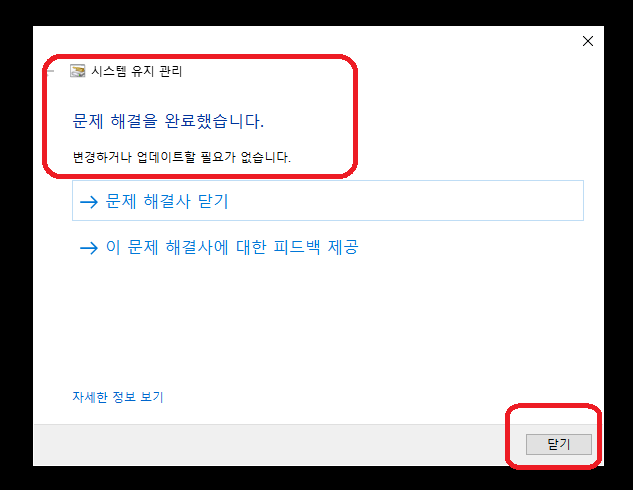
'Interests' 카테고리의 다른 글
| 전월세, 전세, 월세 계약 시 특약 사항(임대인, 임차인 모두) 알아보기 (0) | 2020.04.25 |
|---|---|
| 수원역 환승주차장 요금 및 무료 개방 안내 (2020.4.1 ~ 5.31) (0) | 2020.04.01 |
| 엑셀 암호 설정 및 해제하는 방법 (0) | 2020.01.15 |
| mp4 파일 mp3 파일로 변환 프로그램 설치 없이 (0) | 2018.05.14 |
| 창틀 청소 방법 (0) | 2018.01.07 |



